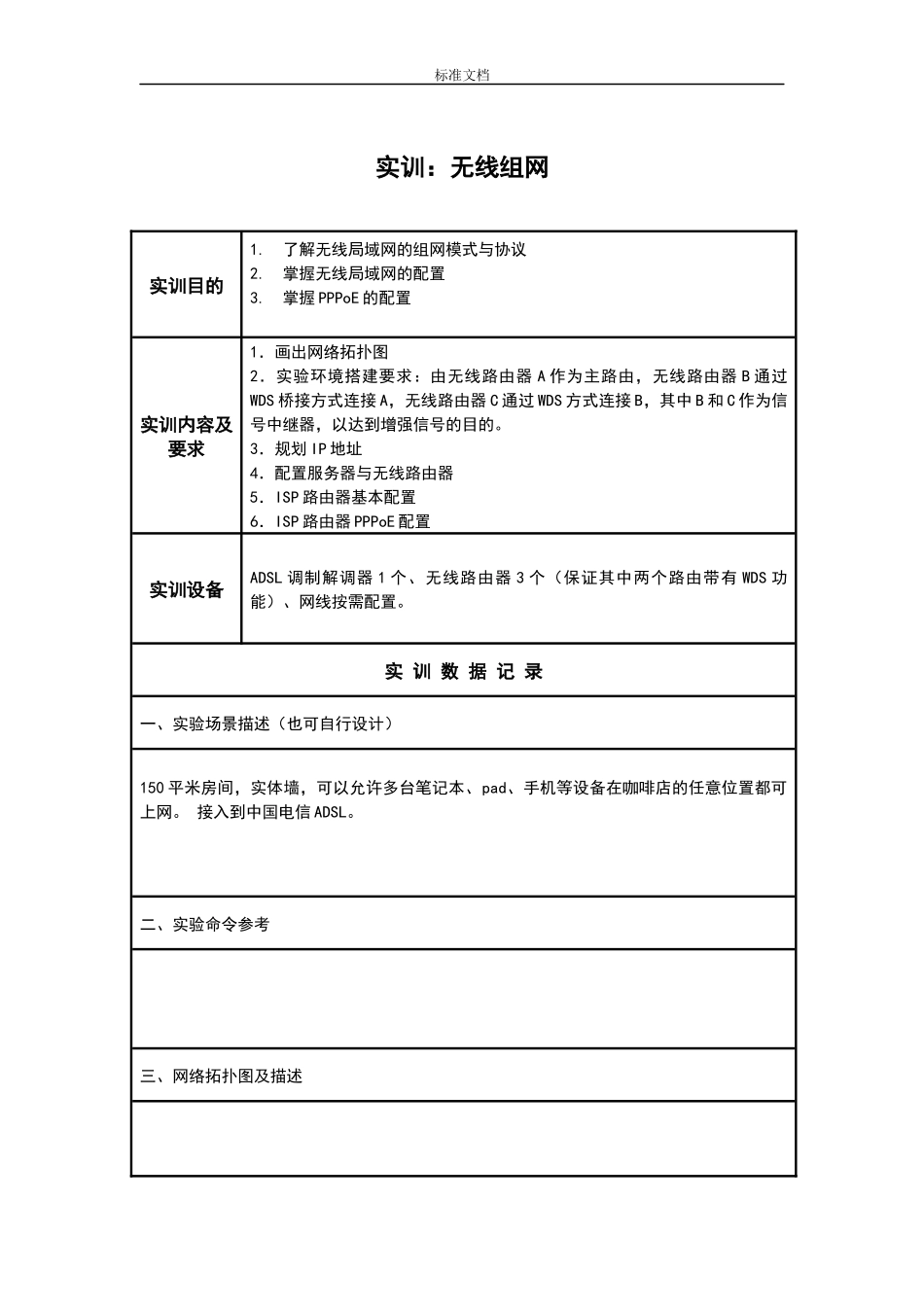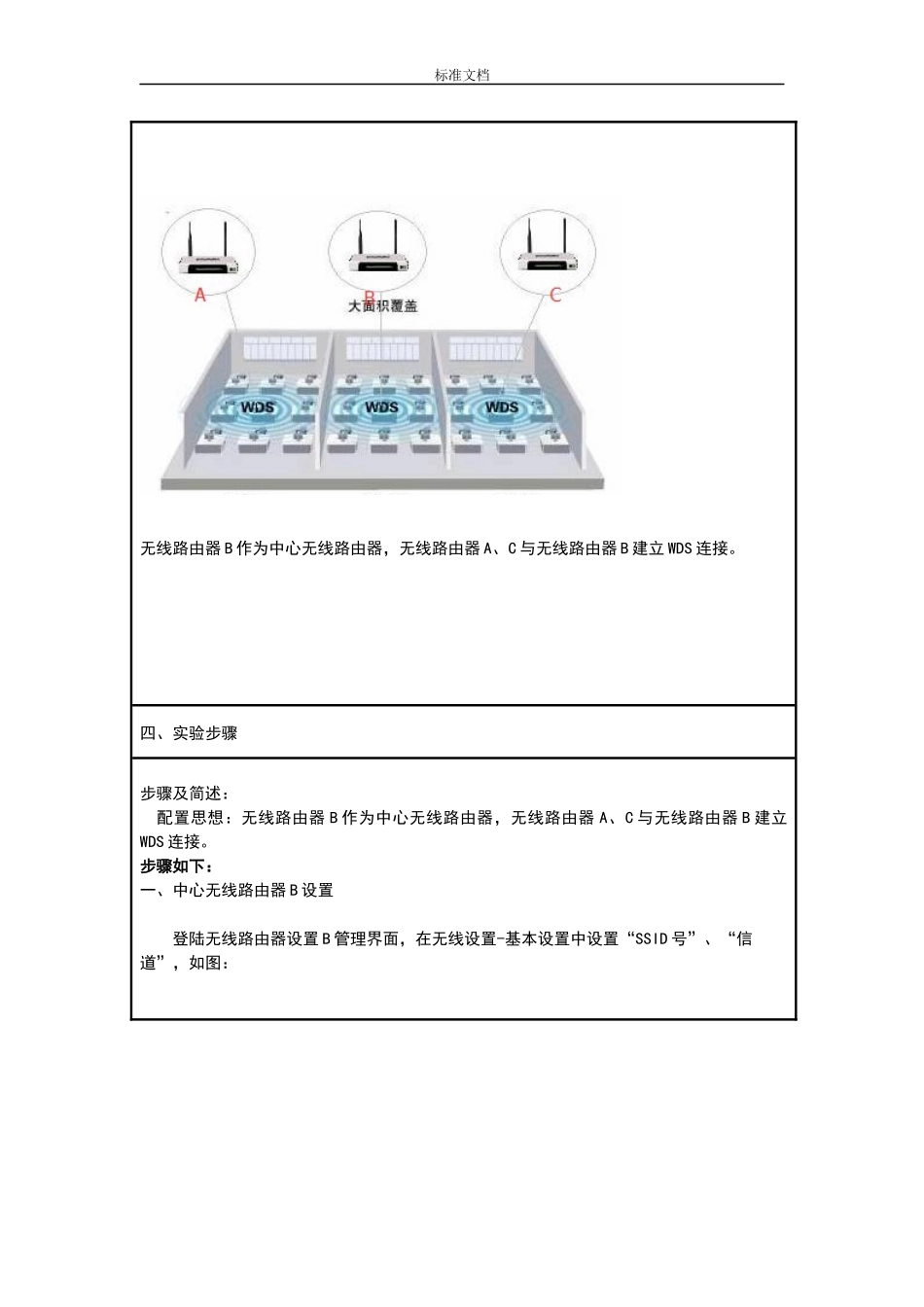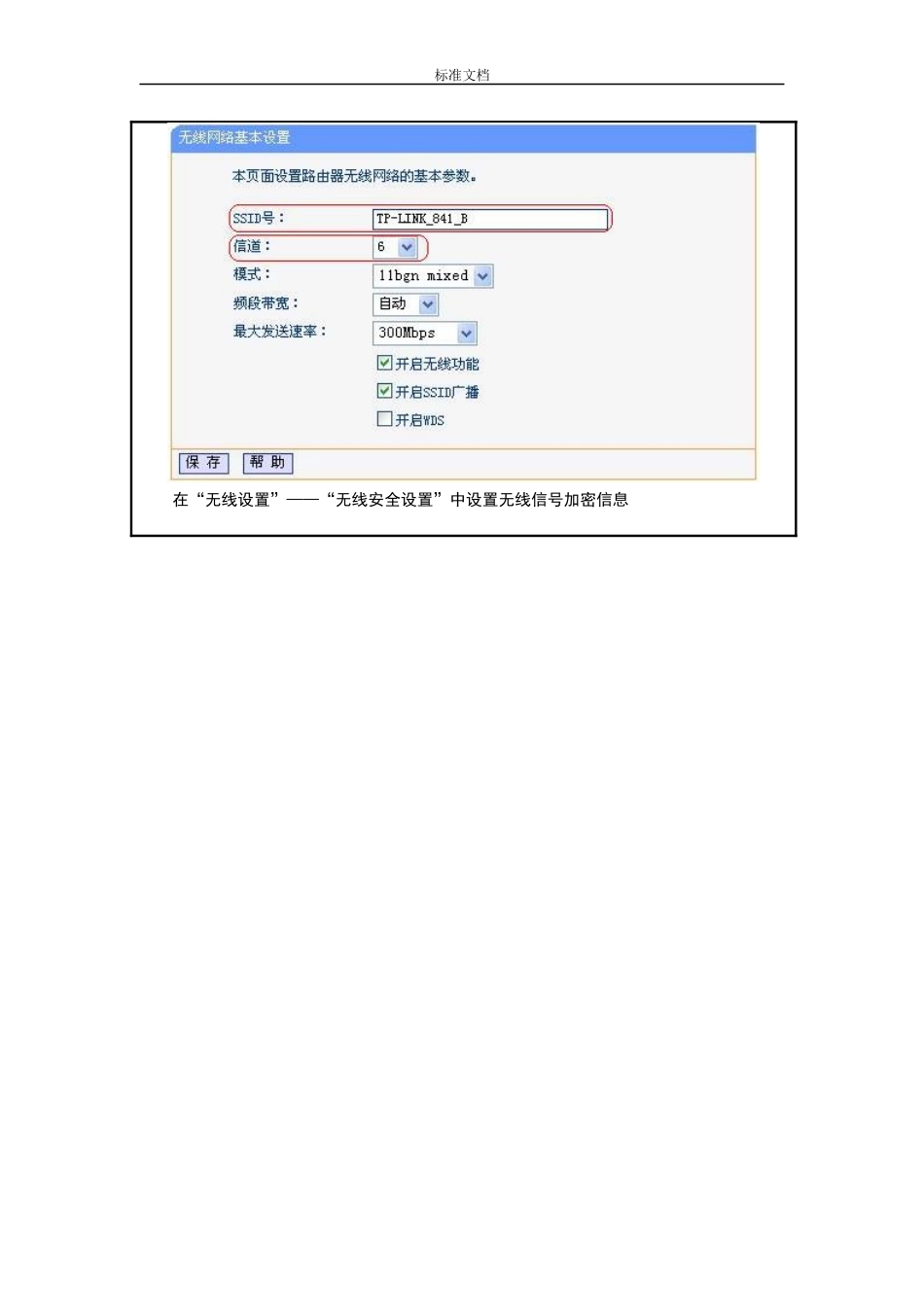标准文档实训:无线组网实训目的1.了解无线局域网的组网模式与协议2.掌握无线局域网的配置3.掌握 PPPoE 的配置实训内容及要求1.画出网络拓扑图2.实验环境搭建要求:由无线路由器 A 作为主路由,无线路由器 B 通过WDS 桥接方式连接 A,无线路由器 C 通过 WDS 方式连接 B,其中 B 和 C 作为信号中继器,以达到增强信号的目的。3.规划 IP 地址4.配置服务器与无线路由器5.ISP 路由器基本配置6.ISP 路由器 PPPoE 配置实训设备ADSL 调制解调器 1 个、无线路由器 3 个(保证其中两个路由带有 WDS 功能)、网线按需配置。实 训 数 据 记 录一、实验场景描述(也可自行设计)150 平米房间,实体墙,可以允许多台笔记本、pad、手机等设备在咖啡店的任意位置都可上网。 接入到中国电信 ADSL。二、实验命令参考三、网络拓扑图及描述 标准文档无线路由器 B 作为中心无线路由器,无线路由器 A、C 与无线路由器 B 建立 WDS 连接。四、实验步骤步骤及简述: 配置思想:无线路由器 B 作为中心无线路由器,无线路由器 A、C 与无线路由器 B 建立WDS 连接。步骤如下:一、中心无线路由器 B 设置 登陆无线路由器设置 B 管理界面,在无线设置-基本设置中设置“SSID 号”、“信道”,如图: 标准文档 在“无线设置”——“无线安全设置”中设置无线信号加密信息 标准文档 记录无线路由器 B 设置后的 SSID、信道和加密设置信息,在后续无线路由器 A、C 的配置中需要应用。 二、无线路由器 A 设置。 1.修改 LAN 口 IP 地址。在网络参数-LAN 口设置中,修改 IP 地址和 B 路由器不同(防止 IP 地址冲突),如 192.168.1.2,保存,路由器会自动重启。 标准文档 2.启用 WDS 功能。重启完毕后,用更改后的 LAN 口 IP 地址重新登陆无线路由器 A,在无线设置-基本设置中勾选“开启 WDS”。大家注意这里的 SSID 跟 B 路由器的是不一样的,当然也可以设置成相同的,这样你在这三个路由器覆盖范围内可以漫游,也就是说只要你在这个范围内随意一点连上了网,到这个范围内的另一点也能上网,不用重新连接,重新输入 SSID 很方便形象的说就是三个路由器组成了一个相同的大网。 3.WDS 设置。点击“扫描”,搜索周围无线信号。 标准文档 在扫描到的信号列表中选择 B 路由器 SSID 号,如下图中 TP-LINK_841_B,点击“连接”。 将信道设置成与 B 路由器信道相同。 标...